Grote bestanden zoeken in Linux
Bijgewerkt Januari 2023: Krijg geen foutmeldingen meer en vertraag je systeem met onze optimalisatietool. Haal het nu op - > deze link
- Download en installeer de reparatietool hier.
- Laat het uw computer scannen.
- De tool zal dan repareer je computer.
We gebruiken onze computer om allerlei soorten informatie te genereren, delen en ontvangen, dus we slaan meestal verschillende inhoud op in verschillende formaten om er toegang toe te hebben wanneer we deze nodig hebben. Het probleem hierbij is echter dat de opslag van onze pc beetje bij beetje vol raakt.
In onze besturingssystemen slaan we normaal gesproken alle soorten bestanden op, van tekst tot video's, we laten ze achter in mappen of mappen, afhankelijk van het type besturingssysteem dat wordt gebruikt. In het geval van Linux zijn dit mappen en beetje bij beetje zullen opslagbestanden de ruimte op de harde schijf vullen en zelfs de prestaties ervan beïnvloeden.
Dat is de reden waarom we als beheerders of gebruikers moeten zoeken naar de functionele manier om de bestanden te detecteren die de meeste ruimte in een directory innemen om de mate van belangrijkheid hiervan te bepalen en dus te kijken of het mogelijk is om ze te verwijderen of ze eenvoudig naar een andere te verplaatsen. plaats.
AdminGuides zal het proces uitleggen om de bestandsgrootte in Linux te vinden.
Belangrijke opmerkingen:
U kunt nu pc-problemen voorkomen door dit hulpmiddel te gebruiken, zoals bescherming tegen bestandsverlies en malware. Bovendien is het een geweldige manier om uw computer te optimaliseren voor maximale prestaties. Het programma herstelt veelvoorkomende fouten die kunnen optreden op Windows-systemen met gemak - geen noodzaak voor uren van troubleshooting wanneer u de perfecte oplossing binnen handbereik hebt:
- Stap 1: Downloaden PC Reparatie & Optimalisatie Tool (Windows 11, 10, 8, 7, XP, Vista - Microsoft Gold Certified).
- Stap 2: Klik op "Start Scan" om problemen in het Windows register op te sporen die PC problemen zouden kunnen veroorzaken.
- Stap 3: Klik op "Repair All" om alle problemen op te lossen.
Grote bestanden zoeken in Linux
Voor dit proces zullen we het du commando gebruiken, dit is een commando waarmee we informatie kunnen verkrijgen over het gebruik van de harde schijf. Dit richt zich op de mappen, we hebben verschillende parameters die we kunnen gebruiken om details te verkrijgen, dit zijn:
-0, –null
-a, -all
–Schijnlijke grootte
-B, –block-size = SIZE
-c, –totaal
d, –max-diepte = N
-h, -menselijk leesbaar
-S, -separate-dirs
-Tijd
Laten we nu eens kijken hoe we du op Linux kunnen gebruiken om grote bestanden te vinden op basis van de gegeven criteria.
Laten we om te beginnen du uitvoeren met de ah-parameters om:
-
- -a waarmee we toegang hebben tot alle mappen en submappen
- -h waarmee het mogelijk is om de informatie in leesbare taal te verkrijgen
du -ah / home
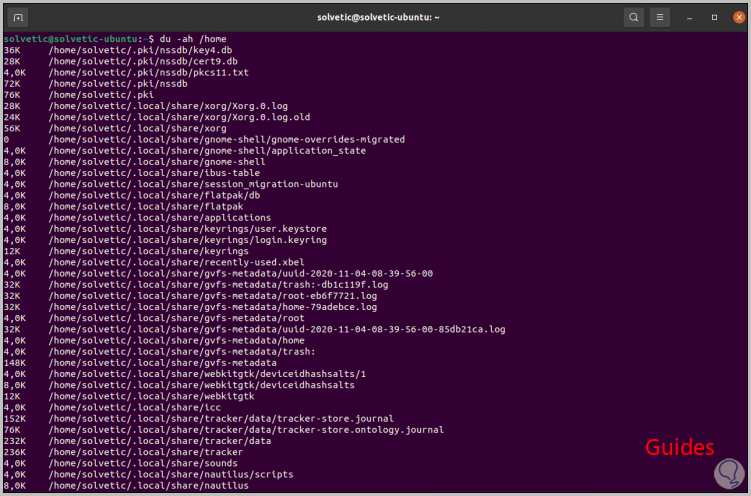
Het is mogelijk om het diepteniveau van de te analyseren directory te verhogen, hiervoor voeren we het volgende uit:
du -ha –max-depth = 1 / home
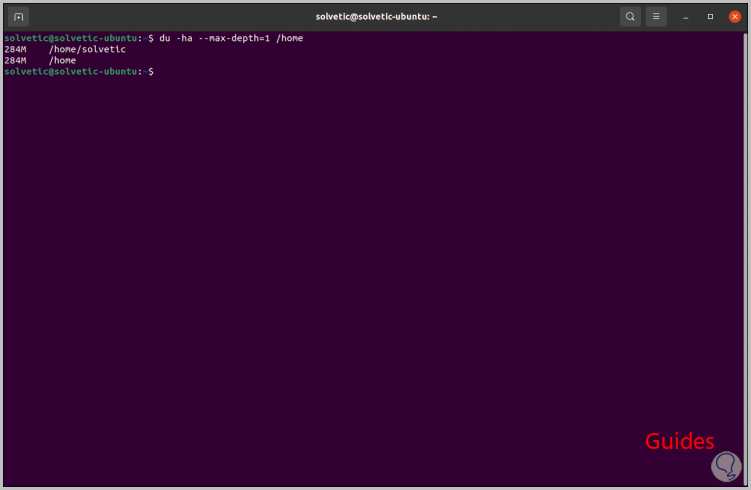
Met du kunnen we een volgorde bepalen in de manier waarop de resultaten worden weergegeven, daarnaast een lijst met X aantal regels, we kunnen bijvoorbeeld 20 regels met leesbare gegevens weergeven:
sudo du -h / | sorteren -rh | hoofd -20
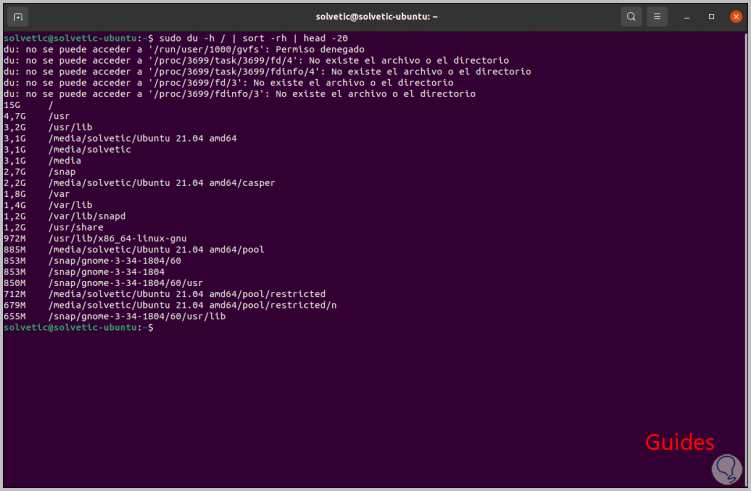
We zien de 20 lijnen met specifieke details van de grootte.
Een andere van de beschikbare opties is om het globale totaal op te sommen, hiervoor zullen we uitvoeren:
du-chs *
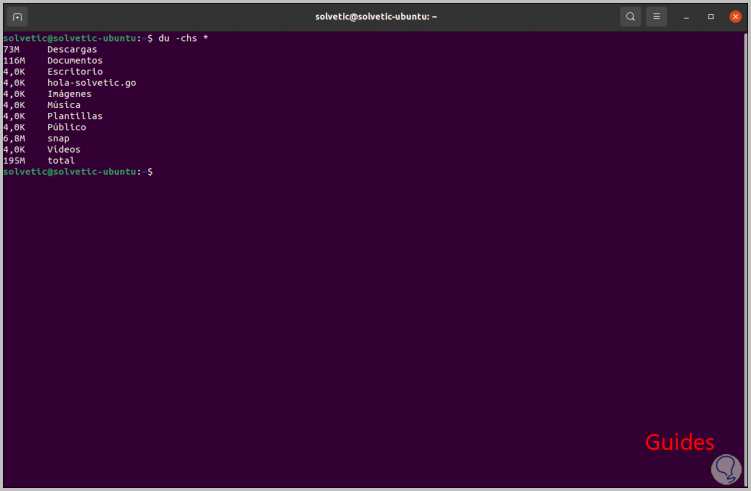
Dit commando is verantwoordelijk voor het weergeven van de grootte van alle mappen, voor één in het bijzonder voeren we uit:
du -chs / home
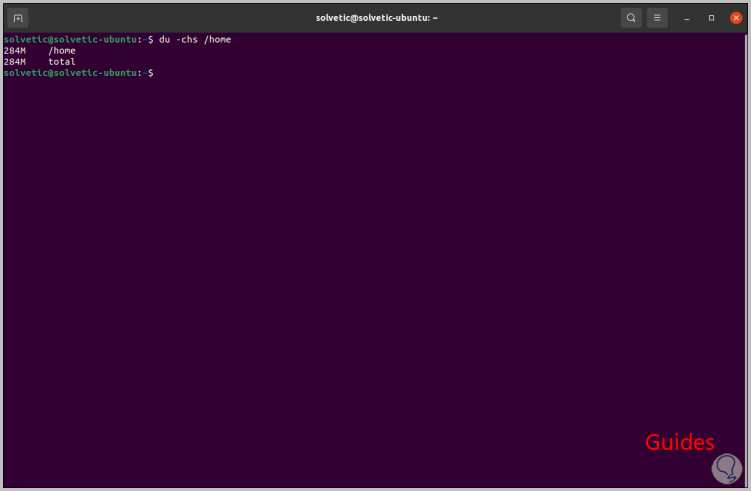
Dit zijn de opties die du ons biedt om de grootte van de mappen in Linux te beheren en te kennen.

